Guide étape par étape: Comment définir les paramètres des constructions dans HelpNDoc
Lorsque vous êtes prêt à générer une documentation, HelpNDoc vous permet de définir l’emplacement de vos fichiers de sortie et de sélectionner les modèles qui sont utilisés pour générer votre documentation. En outre, vous pouvez personnaliser davantage les paramètres tels que la couleur, la taille de la police, le style de numérotation, et vous pouvez créer des balises conditionnelles pour adapter votre documentation pour répondre à des besoins spécifiques.

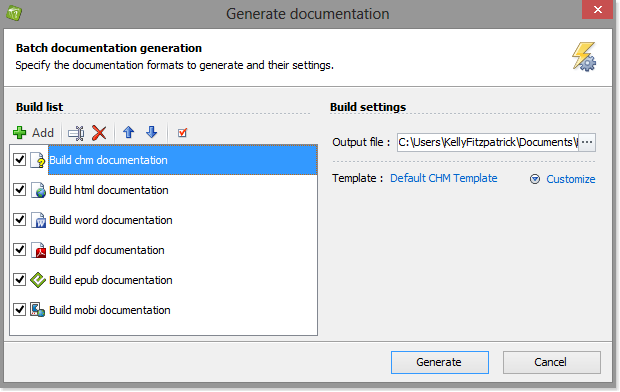
Vos constructions sont listées le long du côté gauche dans votre liste des constructions.
Pour voir les paramètres pour une construction, cliquez sur son nom.
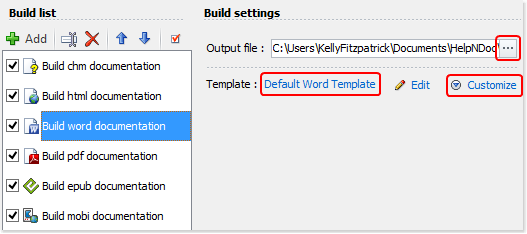
Les étapes pour gérer et voir le fichier de sortie et le modèle ainsi que les paramètres de la sortie, sont décrites ci-dessous.
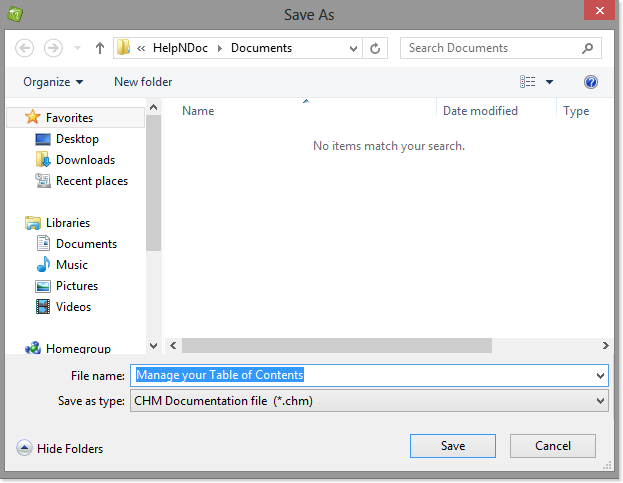
Fichier de sortie est l’emplacement où la documentation sera enregistrée après avoir été générée.
Pour sélectionner un autre emplacement, cliquez sur le bouton à l’extrémité droite du chemin actuel du fichier de sortie.
Ceci affiche une fenêtre qui vous permet de naviguer jusqu’au nouvel emplacement.
Par défaut, il est attribué au fichier le nom de votre projet.
- Pour utiliser ce nom, aucune mise à jour n’est nécessaire.
- Pour assigner un nouveau nom, entrez celui-ci dans ‘Nom du fichier’.
Cliquez sur Enregistrer dans le coin inférieur droit pour fermer la fenêtre de navigation.
Ceci affiche le chemin et le nom du fichier mis à jour dans votre fenêtre Générer la documentation.
La prochaine fois que vous publiez cette sortie, cette documentation sera stockée dans son nouvel emplacement, et le cas échéant, il lui sera assigné son nouveau nom.
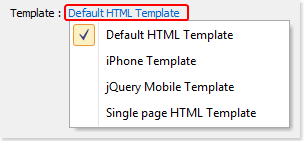
Pour sélectionner un autre modèle, cliquez sur le modèle actuel.
Ceci affiche un menu d’alternatives offertes par HelpNDoc.
Sélectionnez celui que vous souhaitez utiliser.
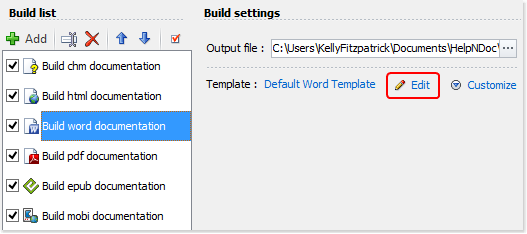
Vous pouvez aussi définir vos propres modèles pour les sorties qui utilisent les formats Word et PDF en utilisant l’éditeur de modèles. Pour y accéder, cliquez sur Éditer. Une assistance supplémentaire vous est fournie dans un autre guide étape-par-étape: Comment mettre à jour vos modèles.
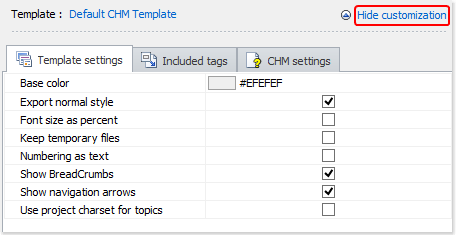
Personnaliser affiche les paramètres et les balises du modèle qui sont utilisés quand cette sortie est générée. Vous pouvez adapter ces paramètres pour répondre à vos besoins spécifiques.
Pour maintenir ces paramètres, cliquez sur Personnaliser.
Les deux premiers onglets vous permettent de surveiller les paramètres du modèle et de définir des balises. Si des paramètres en relation avec le format sont disponibles, un troisième onglet est affiché pour vous donner aussi accès à ces paramètres.
Pour cacher ces informations, cliquez sur Masquer la personnalisation.
Les mises à jour sont sauvegardées automatiquement. Quand vous avez fini, vous avez trois options:
- Pour publier votre documentation, cliquez sur Générer dans le coin inférieur droit de la fenêtre.
- Pour fermer la fenêtre sans publier votre documentation, vous pouvez cliquer sur Fermer dans le coin inférieur droit.
- Pour fermer la fenêtre sans publier votre documentation, vous pouvez aussi cliquez sur le X dans le coin supérieur droit.
Voir aussi
- Sécurisez vos documents PDF sans effort avec HelpNDoc
- Gestion optimisée des ressources de construction et valeurs par défaut de mise en forme des tableaux pour une documentation plus rapide et mieux organisée dans HelpNDoc 9.7
- Nouvelles actions FTP, PDF améliorés, surcharge des éléments de bibliothèque, et plus encore dans HelpNDoc 9.0
- Donner du pouvoir aux rédacteurs techniques : Exploiter les fonctionnalités de remplacement de HelpNDoc pour des variations de documentation illimitées
- Comment activer vos sorties de publication dans HelpNDoc